Cos'è CompatTelRunner.exe e come disabilitarlo (guida completa)
Pubblicato: 2024-01-10Puoi leggere questo articolo per sapere tutto sul processo di raccolta dei dati di telemetria di Windows CompatTelRunner.exe in tutti i dettagli.
Tutti i sistemi operativi, incluso Microsoft, si impegnano al massimo per garantire un'esperienza utente fluida. Pertanto, ha bisogno del feedback degli utenti e dei report di sistema per colmare il divario tra le prestazioni attuali e quelle previste. Diversi sistemi operativi ricercano i report in modo diverso. Ad esempio, Windows utilizza CompatTelRunner.exe per ottenere report sulle prestazioni.
Tuttavia, molti utenti hanno bisogno di chiarimenti su cosa sia questo processo di Windows o desiderano disabilitarlo (ma non sono sicuri di come farlo). Se anche tu sei uno di quegli utenti, questo articolo sarà la tua lettura preferita della giornata.
Attraverso questo scritto, eliminiamo ogni confusione che potresti avere sul processo Windows chiamato CompatTelRunner.exe. Cominciamo col capire di cosa si tratta.
Che cosa significa CompatTelRunner.exe
In termini semplici, CompatTelRunner.exe fa parte del programma di telemetria di compatibilità di Microsoft per inviare report sulle prestazioni al server di sistema Microsoft per l'analisi. Raccoglie dati di telemetria in modo che Microsoft possa riconoscere, analizzare e correggere i bug di sistema.
Lo scopo principale di questo processo è la diagnosi dei dati di sistema per facilitare l'identificazione dei bug per Microsoft. Tuttavia, Windows non può in alcun modo rubare le tue informazioni private tramite il processo CompaTTelRunner.exe. Raccoglie solo i dati tecnici necessari essenziali per migliorare l'esperienza dell'utente.
Sebbene CompatTelRunner sia un componente originale di Windows che si trova nella cartella C:\Windows\System32, alcuni fattori possono indurti a disabilitarlo. La sezione seguente illustra tutti i motivi per cui potresti voler disabilitare questo processo.
Motivi per cui dovresti preoccuparti di CompatTelRunner.exe
Ecco alcuni fattori per cui questo processo di Windows può essere motivo di preoccupazione per te.
Elevato consumo di risorse
Possono verificarsi rallentamenti del computer se CompatTelRunner.exe consuma una quantità significativa di risorse disco o CPU. Pertanto, un utilizzo elevato della CPU o del disco può frustrarti e farti disabilitare il processo.
Virus o malware sotto mentite spoglie
Il processo CompatTelRunner è un comodo velo su cui virus e malware possono nascondersi. Pertanto, puoi disabilitare il processo se si tratta di un virus o malware mascherato. Ecco alcuni passaggi che puoi eseguire per determinare se si tratta di un processo sicuro o meno.
- Fare clic con il pulsante destro del mouse sul processo in Task Manager>Apri percorso file>Fare clic con il pulsante destro del mouse sul file>Esegui scansione del file con Windows Defender.
- Passare a VirusTotal.com e caricare il file di processo per l'analisi.
- Fare clic con il pulsante destro del mouse sul file di processo e controllarne l'editore. Se il file è firmato da Microsoft o da qualsiasi altra azienda nota, il processo è sicuro.
- Cerca Windows Sandbox sul tuo computer, copia il file del processo, incolla il file copiato nella Sandbox ed eseguilo per verificarne le attività dopo l'esecuzione.
Problemi di privacy
Se il pensiero che Microsoft raccolga informazioni sull'utilizzo del tuo PC ti mette a disagio e non desideri inviare alcun dato a Microsoft, puoi disattivare il processo CompatTelRunner.exe.
Su questa nota, passiamo ai metodi che puoi utilizzare per disabilitare il processo se desideri disattivarlo per qualsiasi motivo.
Leggi anche: Come risolvere il problema con la CPU elevata dell'host dell'infrastruttura Shell in Windows 10, 11
Modi rapidi e semplici per disattivare il processo CompatTelRunner.exe
Di seguito sono riportati i semplici modi che puoi seguire per disattivare il processo di raccolta dati di Microsoft.
Metodo 1: utilizzare l'Utilità di pianificazione per disabilitare CompatTelRunner.exe
L'Utilità di pianificazione specifica la routine lavorativa di questo processo e ti aiuta a gestirlo. Inoltre, ti consente di disabilitare il processo se non desideri eseguirlo sul tuo computer seguendo la serie di passaggi seguenti.
- Per cominciare, accedi all'utilità Esegui del tuo computer utilizzando la scorciatoia da tastieraWindows+R .
- Dopo che viene visualizzata la casella Esegui, inserisci taskchd.msc nella casella sullo schermo e premi il tasto Invioper accedere all'Utilità di pianificazione.
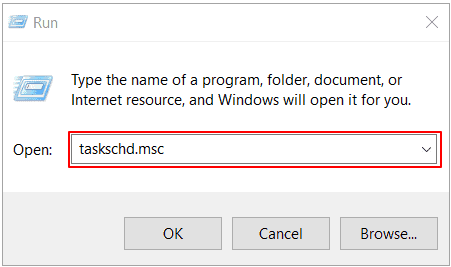
- Dopo che l'Utilità di pianificazione viene visualizzata sullo schermo, scegli laLibreria dell'Utilità di pianificazione dal riquadro sinistro della finestra su schermo.
- Ora scegli Microsoft dalle opzioni sullo schermo.
- Scegli Windows tra le opzioni presenti nella categoria Microsoft.
- Seleziona Esperienza applicativa dalle opzioni disponibili nella categoria Windows.
- Ora, fai clic con il pulsante destro del mouse sull'opzione Microsoft Compatibility Appraiser presente nel riquadro destro della finestra Utilità di pianificazione.
- Scegli Disabilita dalle opzioni presenti nel menu su schermo.
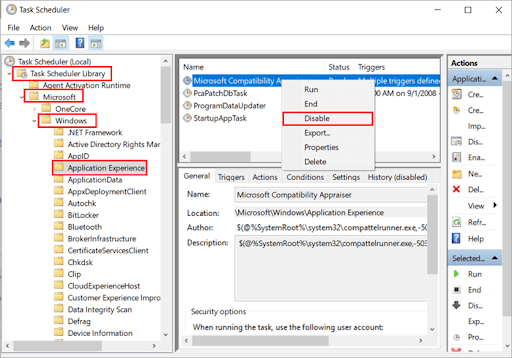
- Infine, riavvia il computer dopo aver disabilitato il processo.
Leggi anche: Come risolvere l'utilizzo elevato della CPU dell'eseguibile del servizio antimalware

Metodo 2: utilizzare il registro di Windows per disabilitare CompatTelrunner.exe
Puoi trovare tutti i file attivi sul tuo sistema nel registro di Windows. Inoltre, consente di gestire i processi semplicemente modificando i valori di input binari del processo seguendo i passaggi indicati di seguito.
- Per cominciare, utilizza la scorciatoia da tastieraWindows+R per accedere all'utilità Esegui.
- Dopo aver effettuato l'accesso allo strumento Esegui, inserisci regedit nella casella visualizzata sullo schermo e premi Invioper aprire il registro.
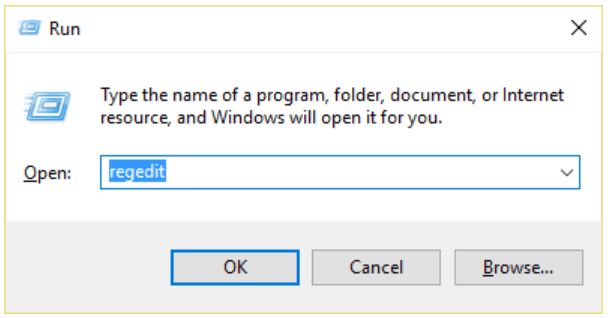
- Ora inserisciComputer\HKEY_LOCAL_MACHINE\SOFTWARE\Policies\Microsoft\Windows\DataCollection nella barra degli indirizzi.
- Fare doppio clic sul file predefinito .
- Ora, nella casella Dati valore , inserisci 0.
- Fare clic su OK per procedere al passaggio successivo.

- Infine, riavvia il computer per completare il processo di disabilitazione di CompatTelRunner.exe.
Leggi anche: Come risolvere l'utilizzo elevato della CPU e del disco di Ntoskrnl.exe in Windows 10, 11
Metodo 3: utilizzare l'Editor criteri di gruppo per disabilitare CompatTelRunner.exe
Poiché il processo CompatTelRunner fa parte della telemetria di Windows, la disabilitazione della telemetria disabilita anche questo processo. Pertanto, puoi seguire questi passaggi per disabilitare la telemetria di Windows tramite l'Editor criteri di gruppo per disattivare il processo di raccolta dati.
- Per cominciare, cerca l'Editor criteri di gruppo utilizzando l'utilità di ricerca di Windows.
- In secondo luogo, scegli l'opzione Modifica criteri di gruppo dai risultati della ricerca sullo schermo.
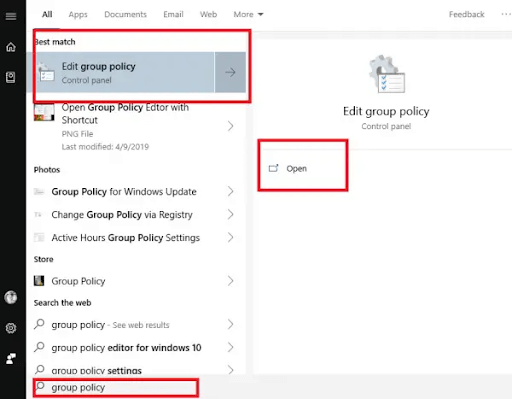
- Dopo che l'editor dei criteri di gruppo viene visualizzato sullo schermo, naviga nel percorsoConfigurazione computer > Modelli amministrativi>Componenti di Windows>Raccolta dati e build di anteprima.
- Ora fai doppio clic sulla voce Consenti telemetria.
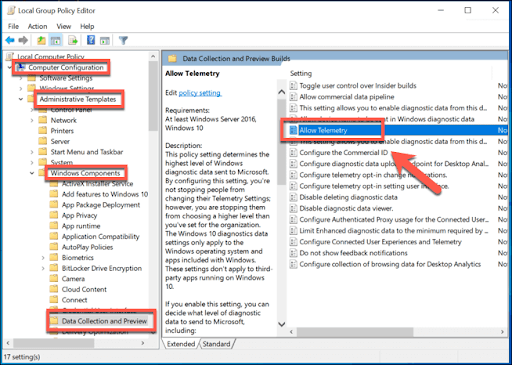
- Scegli Disabilita tra le opzioni disponibili e fai clic su OK.
- Infine, riavvia il computer per salvare le modifiche.
Leggi anche: Come risolvere gli interruzioni di sistema nell'utilizzo elevato della CPU
Riassumendo
Questo articolo ha tentato di chiarire tutti i tuoi dubbi sul processo di telemetria di Windows CompatTelRunner.exe. Abbiamo anche discusso come disabilitare il processo se rallenta il tuo computer o lo ritieni non sicuro. Speriamo di riuscire a risolvere tutte le domande che potresti avere su questo processo. Tuttavia, puoi sempre contattarci tramite la sezione commenti se hai domande, suggerimenti o dubbi riguardo a questo post.
